安装
Virtualbox官网下载地址:https://www.virtualbox.org/wiki/Downloads
Vagrant官网下载地址:https://developer.hashicorp.com/vagrant/install
两个都安装完成后重启系统
验证
在cmd中输入vagrant有类似提示说明安装成功
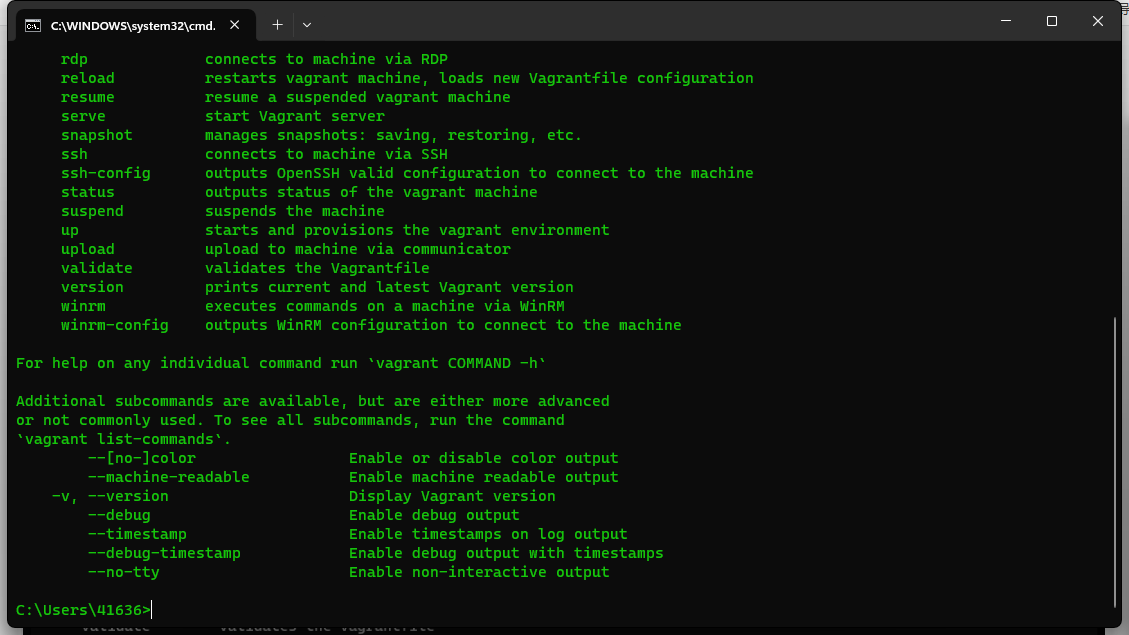
创建linux虚拟机
在镜像仓库里找到你需要的linux镜像
vagrant镜像仓库地址:https://app.vagrantup.com/boxes/search
1.初始化centos7环境
vagrant init centos/7

2.下载centos7的镜像
vagrant up
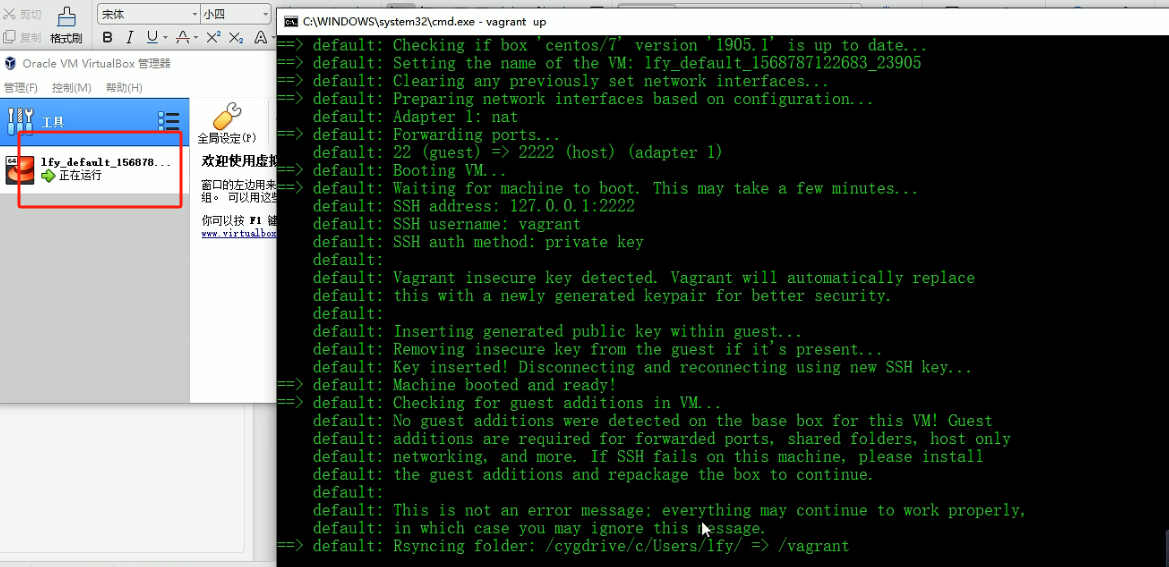
到这一步的时候可以直接Ctrl C停掉
3. 连接虚拟机
vagrant ssh
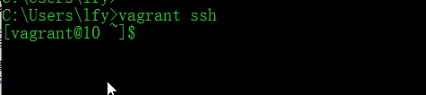
连上之后就是你的linux了,之后关机重启后,想再使用linux的时候直接打开cmd使用vagrant up命令就可以直接使用了。
配置网络
在你的磁盘下C:\Users\你的用户名 这个路径下找到Vagrantfile这个文件

利用ifconfig查看你虚拟机网络的ip段
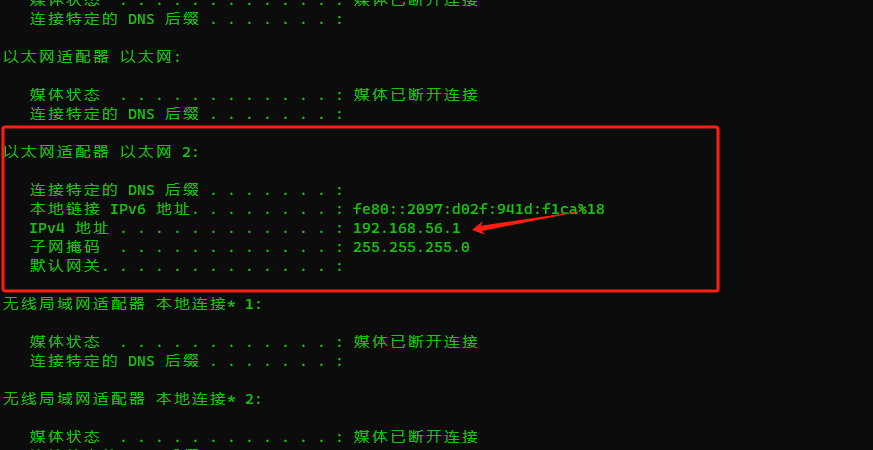
最后设置成这样就完成全部配置了
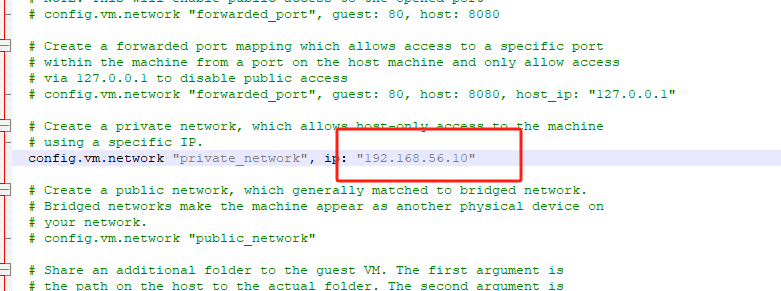
root用户的密码也是vagrant
这不比VMware更方便吗?























 787
787











 被折叠的 条评论
为什么被折叠?
被折叠的 条评论
为什么被折叠?










